5 הדרכים הטובות ביותר לתקן את השגיאה 'תזדקק לאפליקציה חדשה כדי לפתוח את הקישור הזה של Windowsdefender' ב-Windows 11
Miscellanea / / May 05, 2023
Windows Security הוא כלי מצוין לשמור על המערכת שלך נקייה מהתקפות וירוסים ותוכנות זדוניות. אבל, כמו רוב אפליקציות Windows, זה לא מושלם. מדי פעם, אתה עלול להיתקל בבעיה באפליקציית Windows Security שתשאיר את המערכת שלך פגיעה להתקפות מקוונות ולא מקוונות. בעיה אחת כזו היא השגיאה 'תזדקק לאפליקציה חדשה כדי לפתוח את הקישור הזה של windowsdefender'.

בדרך כלל, השגיאה מופיעה עקב שחיתות בקבצי המערכת החשובים או הפרעות על ידי תוכניות אנטי-וירוס של צד שלישי. אל תדאג אם אתה גם נאבק עם אותה שגיאה. להלן חמש דרכים מהירות לתקן את השגיאה 'תזדקק לאפליקציה חדשה כדי לפתוח את הקישור הזה של Windows Defense' ב-Windows 11.
1. הפעל את SFC ו-DISM Scan
קבצי מערכת פגומים יכולים לגרום לשפע של בעיות במחשב Windows. למרבה המזל, אתה יכול לזהות ולתקן במהירות קבצים אלה על ידי הפעלת סריקת SFC.
סריקת קבצי מערכת (SFC), היא כלי שירות מובנה של Windows המאפשר לך למצוא ולתקן קבצי מערכת פגומים. אתה יכול להפעיל סריקת SFC על ידי ביצוע השלבים הבאים:
שלב 1: הקש על מקש Windows כדי לפתוח את תפריט התחל.
שלב 2: בשורת החיפוש של תפריט התחל, הקלד שורת פקודה ובחר הפעל כמנהל מהחלונית הימנית.

שלב 3: סוּג sfc /scannow והקש Enter.
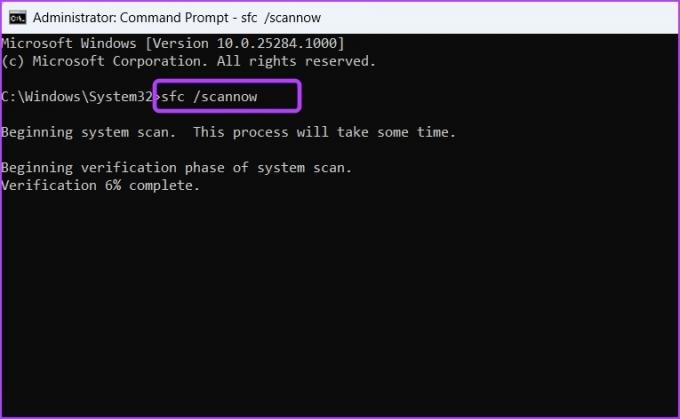
כעת, המתן עד שסריקת SFC תושלם. לאחר שתסיים, תראה הודעה המציינת אם הסריקה הצליחה לזהות ולתקן בעיה או לא. לאחר מכן, בדוק אם אפליקציית האבטחה של Windows חזרה למצבה הרגיל.
לחלופין, אתה יכול להפעיל את סריקת ה-Deployment Image Servicing and Management (DISM).
בנוסף לסריקת מערכת ההפעלה לאיתור שחיתות, DISM יסרוק גם את סקטור השחזור והאתחול לאיתור קבצים פגומים. כדי להפעיל את סריקת DISM, הפעל את שורת הפקודה כמנהל מערכת והפעל את הפקודות שלהלן אחת אחת.
DISM /Online /Cleanup-Image /CheckHealth. DISM /Online /Cleanup-Image /ScanHealth. DISM /Online /Cleanup-Image /RestoreHealth

סריקת DISM עשויה להימשך זמן מה. לאחר השלמתו, הפעל מחדש את המחשב ובדוק את הבעיה.
2. תקן ואפס את אפליקציית האבטחה של Windows
Windows מציעה אפשרות תיקון ייעודית עבור רוב היישומים שלה. אתה יכול להשתמש בו כדי להסיר באגים או תקלות שעלולות לגרום לבעיות באפליקציה.
ככזה, אם אבטחת Windows אינה פועלת כהלכה והצגת השגיאה 'תזדקק לאפליקציה חדשה כדי לפתוח את הקישור הזה של windowsdefender', נסה לתקן את האפליקציה ולבדוק אם זה משנה. הנה איך לעשות את זה:
שלב 1: הקש על קיצור המקשים של Windows + I כדי לפתוח את אפליקציית ההגדרות.
שלב 2: בחר אפליקציות בסרגל הצד השמאלי ולאחר מכן בחר אפליקציות מותקנות מהחלונית הימנית.

שלב 3: לחץ על שלוש נקודות אופקיות לצד Windows Security ובחר אפשרויות מתקדמות.

שלב 4: לחץ על כפתור התיקון.

לאחר השלמת התהליך, תראה סימן ביקורת ליד כפתור התיקון. בדוק אם הבעיה נפתרה. אם לא, לחץ על כפתור איפוס כדי לאפס את אפליקציית האבטחה של Windows. זה עוזר אם הנתונים של האפליקציה פגומים מה שגורם לשגיאה.
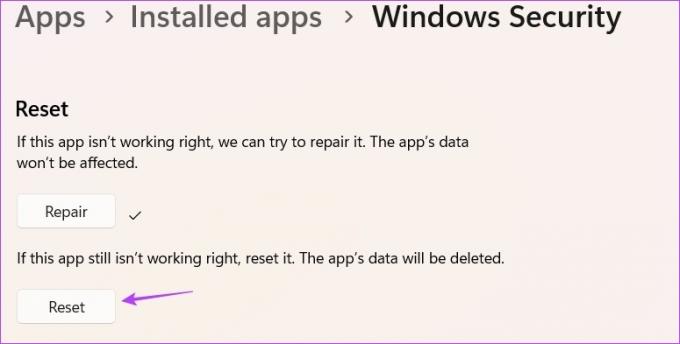
3. הסר אפליקציית אבטחה של צד שלישי
האם מותקנת במחשב תוכנת אנטי-וירוס של צד שלישי? אם כן, זה עלול להפריע לאפליקציית האבטחה של Windows ולגרום לשגיאה שעל הפרק.
כדי לאשר אם זה גורם לשגיאה, השבת את תוכנית האנטי-וירוס של צד שלישי. אתה יכול לעשות זאת על ידי לחיצה ימנית על הסמל שלו באזור מגש המערכת ובחירה של השבת מתפריט ההקשר. לחלופין, תוכל לעבור על המדריך למשתמש של אפליקציית האבטחה כדי ללמוד עוד על תהליך ההשבתה.
לאחר השבתת אפליקציית האבטחה של צד שלישי, בדוק אם יש שגיאה. אם זה תוקן, אז מצאת את האשם מאחורי הבעיה. אתה יכול להשאיר את אפליקציית האבטחה מושבתת או להסיר אותה מהמחשב שלך. ל להסיר את ההתקנה של האפליקציה, בצע את השלבים הבאים:
שלב 1: פתח את תפריט התחל, הקלד לוח בקרה, והקש Enter.

שלב 2: בחר הסר התקנה של תוכנית.
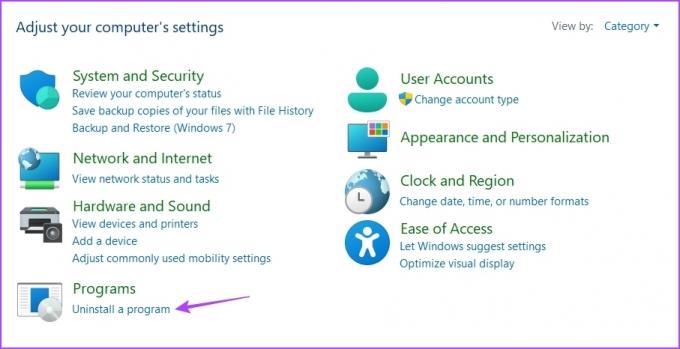
שלב 3: לחץ לחיצה ימנית על אפליקציית האבטחה של צד שלישי ובחר הסר התקנה. לאחר מכן, עקוב אחר ההוראות שעל המסך כדי להשלים את תהליך הסרת ההתקנה.

4. עדכן את Windows
לעתים קרובות, הדרך הטובה ביותר לחסל בעיות כלשהן של Windows, כולל זו שעל הפרק, היא להוריד את העדכון האחרון של Windows. כדי לעדכן את Windows, הפעל את ההגדרות ובחר את Windows Update מהסרגל הצדדי השמאלי. לאחר מכן, לחץ על האפשרות 'חפש עדכונים' בחלונית הימנית.
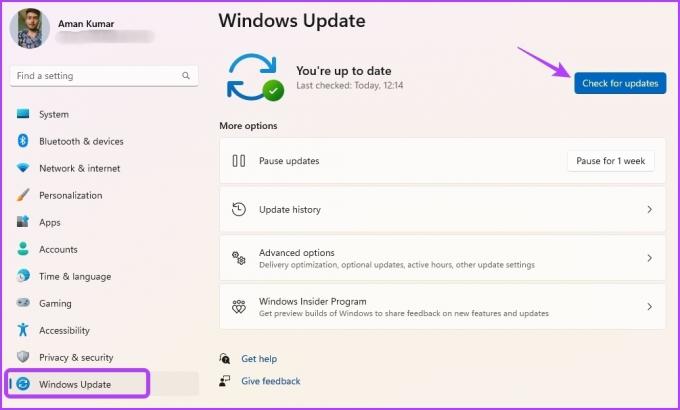
כעת, אפשר ל-Windows לחפש ולהוריד כל עדכון זמין. לאחר השלמת ההורדה, ייתכן שיהיה עליך להפעיל מחדש את המחשב כדי להשלים את התקנת העדכון.
5. התקן מחדש ורשום מחדש את אפליקציית האבטחה של Windows
האם אתה עדיין רואה את הודעת השגיאה? אם כן, לא נותרת לך אפשרות מלבד להתקין מחדש ולרשום מחדש את אפליקציית האבטחה של Windows. כך:
שלב 1: הפעל את תפריט התחל, הקלד Windows PowerShell, ובחר הפעל כמנהל מהחלונית הימנית.

שלב 2: בצע את הפקודות הבאות אחת אחת.
Set-ExecutionPolicy Unrestricted Get-AppXPackage -AllUsers | Foreach {Add-AppxPackage -DisableDevelopmentMode -Register "$($_.InstallLocation)\AppXManifest.xml"} Set-ExecutionPolicy מוגבלת

הגן על המחשב שלך באמצעות אבטחת Windows
אבטחת Windows היא אפליקציית Windows חיונית. מכל סיבה שהיא, אם היא מתחילה לפעול ותשליך את השגיאה 'תזדקק לאפליקציה חדשה כדי לפתוח את הקישור הזה של windowsdefender', המערכת שלך תהיה מועדת להתקפות וירוסים ותוכנות זדוניות. למרבה המזל, אתה יכול לפתור בעיה זו באמצעות הפתרונות שלעיל.
עודכן לאחרונה ב-20 באפריל, 2023
המאמר לעיל עשוי להכיל קישורי שותפים שעוזרים לתמוך ב-Guiding Tech. עם זאת, זה לא משפיע על שלמות העריכה שלנו. התוכן נשאר חסר פניות ואותנטי.
נכתב על ידי
אמן קומאר
אמן הוא מומחה ל-Windows ואוהב לכתוב על המערכת האקולוגית של Windows ב-Guiding Tech ו-MakeUseOf. יש לו בוגר תואר ראשון בטכנולוגיית מידע וכעת הוא כותב עצמאי במשרה מלאה עם מומחיות ב-Windows, iOS ו דפדפנים.



